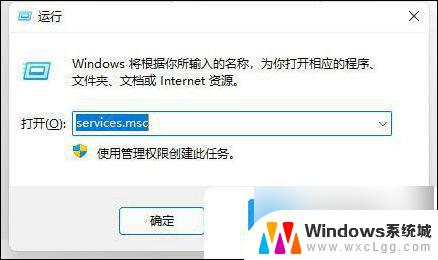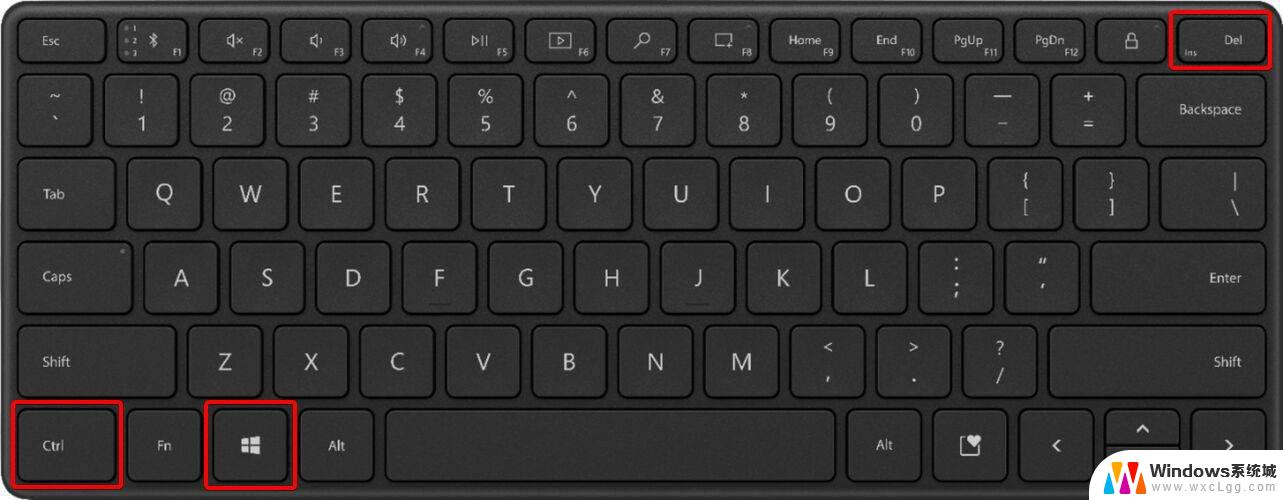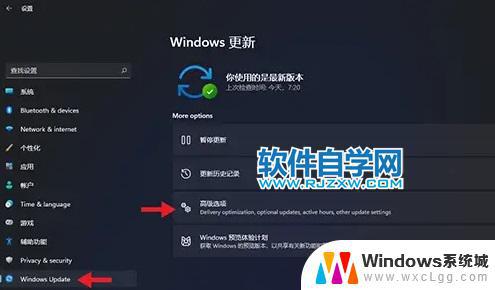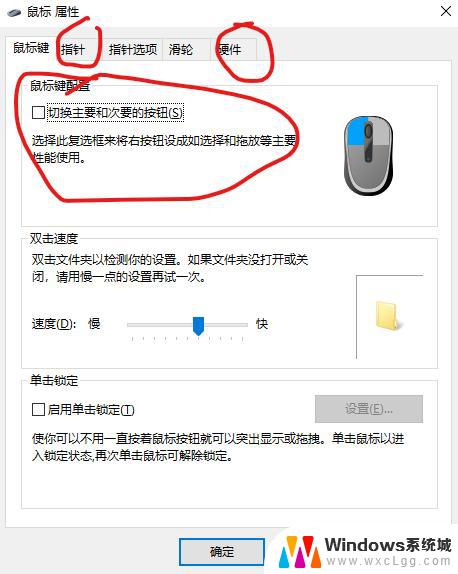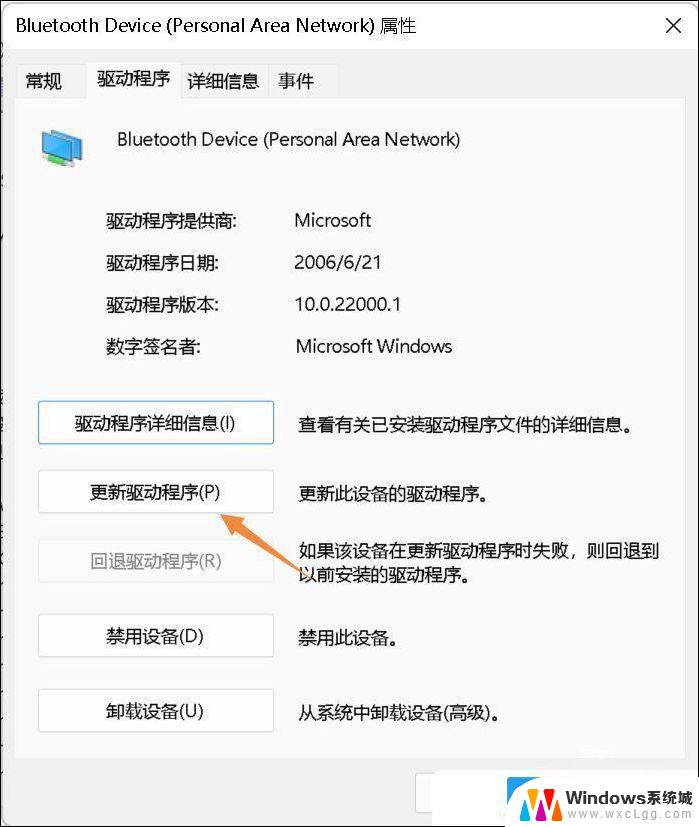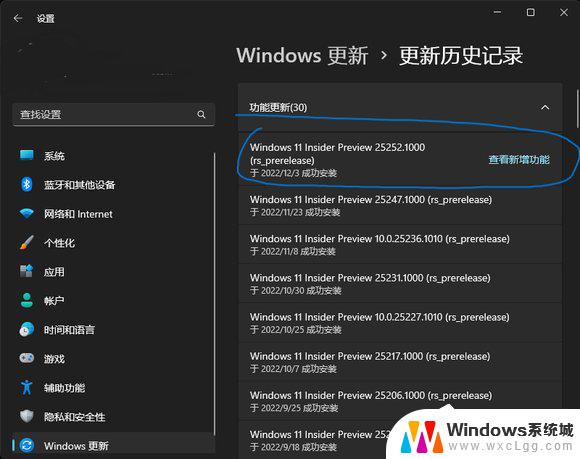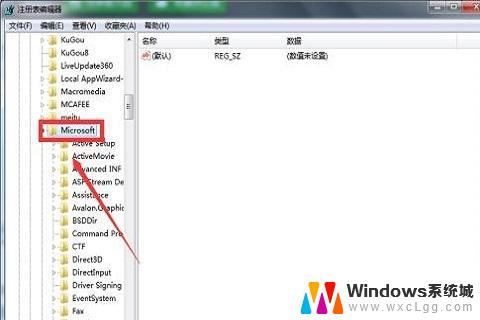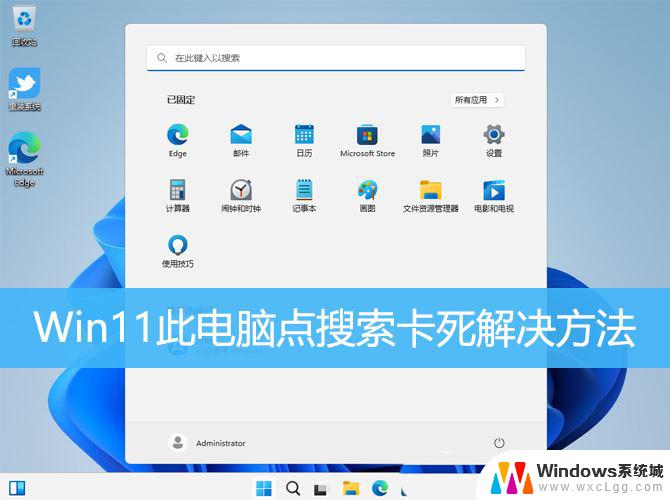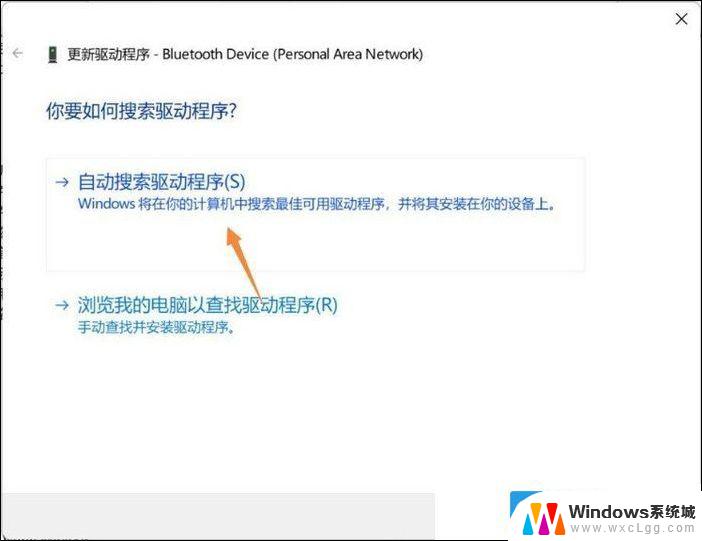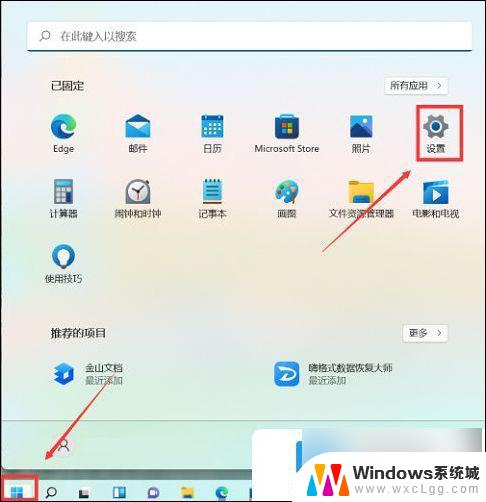为什么win11打开开始没反应 win11开始键点击没反应怎么解决
更新时间:2024-10-19 13:58:58作者:xtyang
Win11作为微软公司最新推出的操作系统,带来了许多新的功能和体验,有时候在使用过程中会遇到一些问题,比如打开开始菜单没有任何反应,或者点击开始键后没有任何反应。这些问题可能让用户感到困惑和困扰。究竟是什么原因导致Win11打开开始没有反应,以及如何解决这个问题呢?接下来我们将详细探讨这个问题并提供解决方法。
为什么win11打开开始没反应:
1.首先我们点击电脑开始菜单接着点击运行,然后输入“services.msc”回车确定。
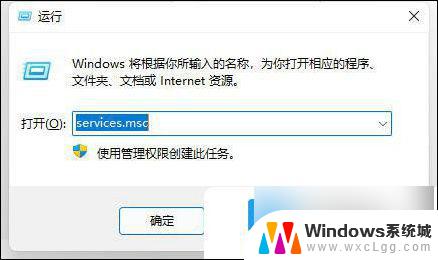
2.在电脑服务列表中找到“Windows推送通知系统服务”,双击打开。
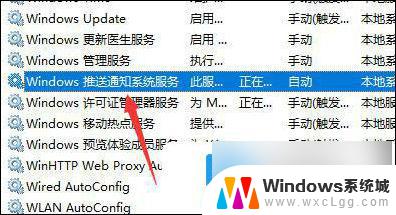
3.将启动类型更改为“禁用”,再点击下面的“停止”。
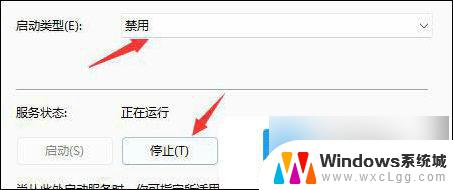
4.点击“确定”保存项目后,重启电脑就可以了。
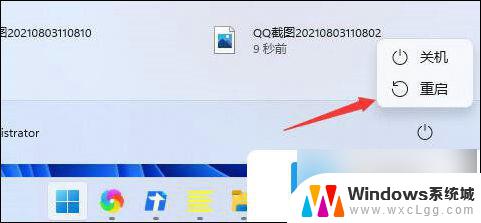
5.另外还可以尝试下重启电脑。
以上就是为什么win11打开开始没反应的全部内容,有遇到这种情况的用户可以按照小编的方法来进行解决,希望能够帮助到大家。